Comment créer plus d’un index dans un document réalisé avec le logiciel Word ?
On suppose que le lecteur a déjà créé un tableau contenant une liste de mots ou de noms à indexer (fig. 1)
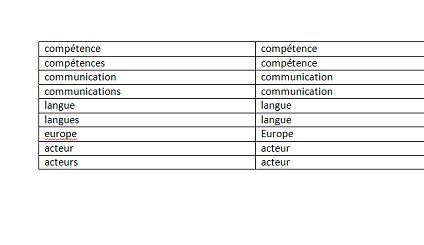
et qu’il a aussi créé un index (fig. 2) sur la base de ce tableau.
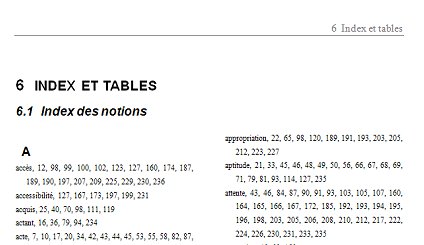
Il faut savoir que dans le texte du document (fig. 3), les mots indexés sont tous suivis d’un code caché qui indique au logiciel comment le mot doit être indexé.
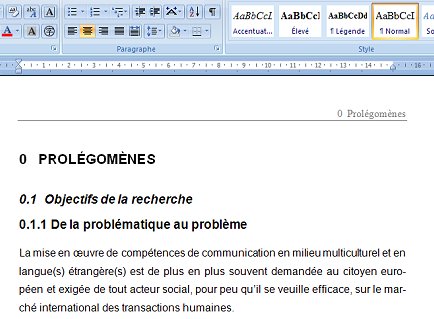
On peut faire apparaitre ces codes en cliquant sur le bouton ¶ .
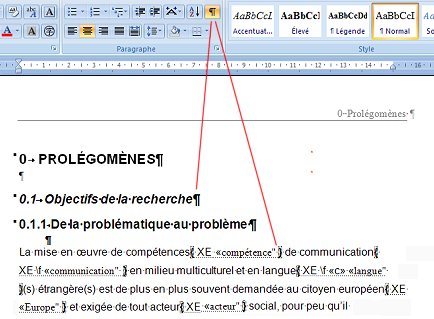
Dans la figure qui précède (fig. 4), le mot compétences est suivi du code {XE "compétence"} qui signifie « à indexer sous l’entrée compétence ».
Si l’on désire créer un second index, un index des auteurs cités (fig. 5) par exemple,
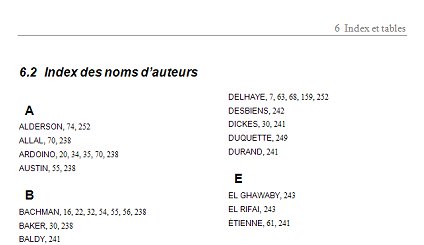
il faut d’abord signaler au logiciel que tous les mots précédemment indexés seront recensés dans le seul index des notions.
On doit représenter cet index des notions par une lettre de l’alphabet latin. Appelons-le par exemple « c ».
Pour ce faire, il suffit de cliquer sur ¶ pour faire apparaitre les codes d’indexation (fig. 6) et de faire automatiquement remplacer toutes les occurrences de {XE par {XE \f "c" dans le texte.
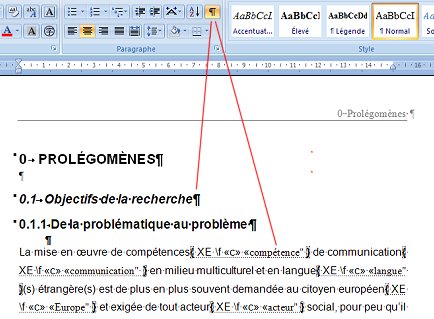
Pour reprendre notre exemple, le mot compétence sera dorénavant suivi du code {XE \f "c" "compétence"} qui signifie « à indexer sous l’entrée compétence dans l’index c ».
Ensuite, il faut veiller à ajouter au code qui se trouve au point d’insertion de l’index (fig. 7)
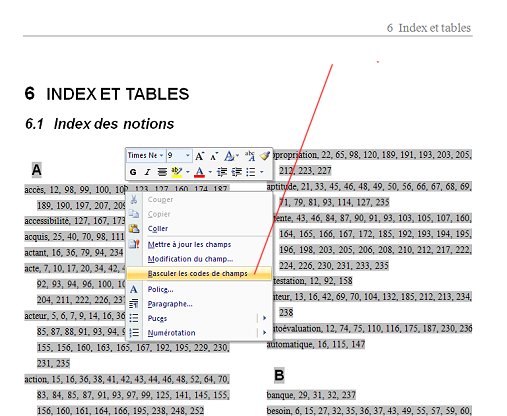
la chaîne \f "n" ce qui devrait probablement donner un code du style INDEX \c "2" \z "1036" \h "A" \f "c", en clair : index présenté en deux colonnes (\c "2"), langue française ({\z "1036"), entrées regroupées sous chacune des lettres de l’alphabet (\h "A"), ne répertorier que les mots marqués (« c » \f "c").
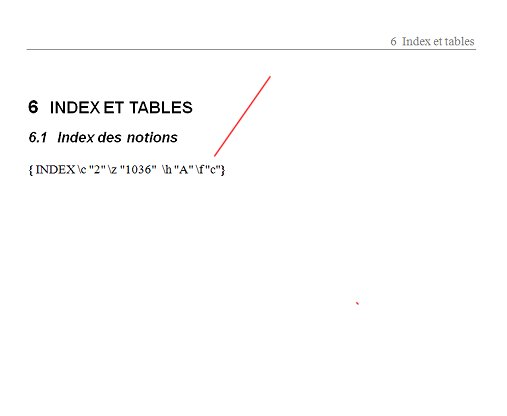
On peut ensuite passer à l’indexation des noms d’auteurs (fig. 5) de la façon habituelle : une fois tous les mots indexés, placez le point d’insertion là où vous voulez créer le second index et déroulez le menu Insertion, Référence, Tables et index. Activez l’onglet Index et cliquez sur OK.
Si l’on désire créer un troisième index, il faut à nouveau exécuter ces instructions en remplaçant les « c » par n’importe quelle autre lettre de l’alphabet latin.
La relative complexité de ces procédures peut vous amener à solliciter une intelligence artificielle pour vous guider dans leur exécution. Toutefois, vous garderez toujours le contrôle et pourrez en superviser chaque étape.
En résumé
Cet article explique comment insérer plusieurs index dans un document Word, en attribuant à chaque index une catégorie distincte à l’aide de codes d’indexation spécifiques. Après avoir créé un premier index, il s’agit d’ajouter un identifiant à chaque mot indexé (ex. : \f « c » pour un index des notions) et d’ajuster le code de l’index correspondant. Le même principe peut être appliqué pour créer un deuxième, voire un troisième index, chacun regroupant des entrées spécifiques comme les noms d’auteurs ou des concepts clés.
— Résumé généré par l’IA.